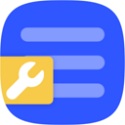- word2013怎么打印文档 11-20 11:26
- word2013怎么加图片水印 11-20 11:21
- word2013怎么加文字水印 11-20 11:18
- word2013怎么关闭护眼模式 11-20 11:13
- word2013怎么设置文字蓝色底纹 11-20 11:11
- word2013怎么输入分数 11-20 10:54
- word2013怎么折叠或展开内容 11-20 10:46
- word2013怎么插入拼音 11-20 10:43
Word 201软件是一款大部分用户使用频率非常高的办公工具,本文为大家带来关于word2013取消自动编号的详细教程分享,不清楚的小伙伴快一起来看看吧!
第一步
当输入内容触发自动编号时,可按以下步骤即时取消:将光标置于第二行自动生成的编号“2”位置。
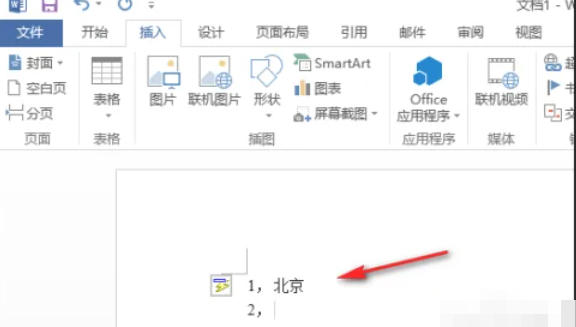
第二步
直接按下键盘上的回车键,即可取消该行自动生成的编号,使该行变为无编号的普通文本行。
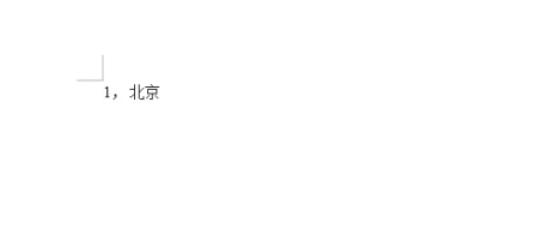
第三步
永久取消自动编号,在文档的左上角,点击“文件”选项按钮,进入文件菜单界面。
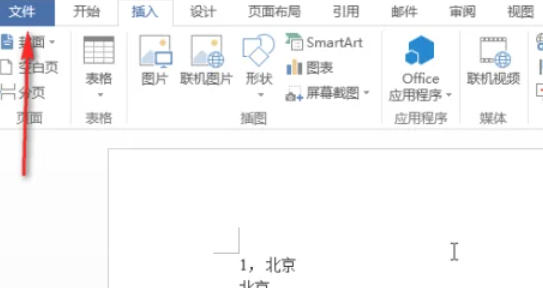
第四步
在文件菜单中,找到并点击“选项”,此时会弹出“Word 选项”操作框。
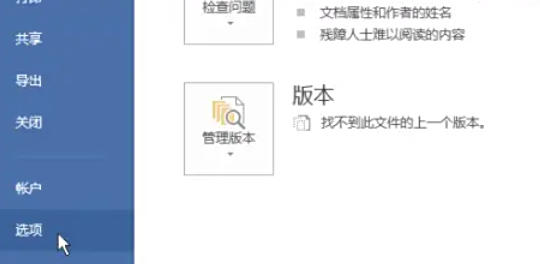
第五步
在“Word 选项”操作框中,点击左侧菜单栏中的“校对”选项。在“校对”选项页面中,找到并点击“自动更正选项”按钮,弹出“自动更正”对话框。
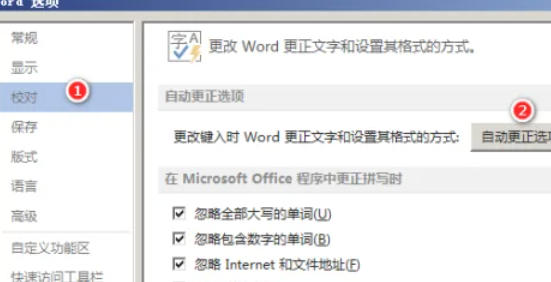
第六步
在“自动更正”对话框中,点击“键入时自动套用格式”选项卡。在该选项卡页面中,找到“自动项目符号列表”和“自动编号列表”两个选项,将它们前面的对勾取消。完成设置后,点击“确定”按钮,关闭“自动更正”对话框。
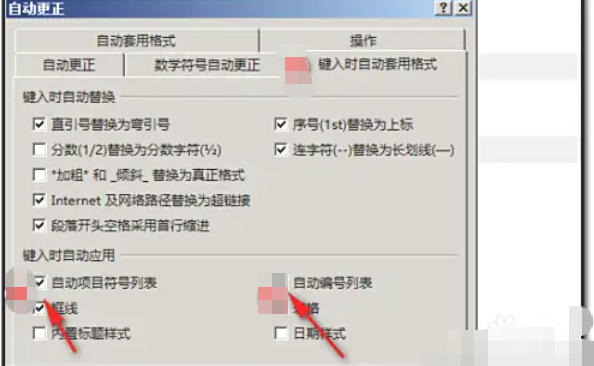
第七步
回到“Word 选项”操作框中,再次点击“确定”按钮,保存所有设置。
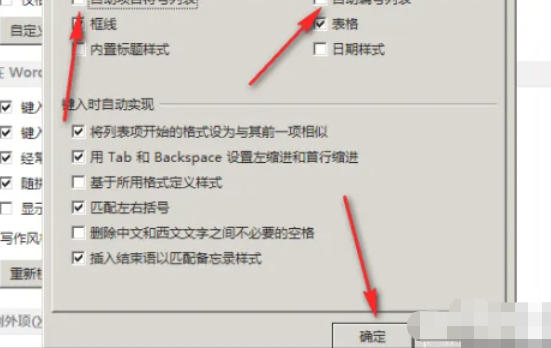
第八步
关闭当前 Word 文档,重新启动 Word 2013 软件,此时自动编号功能已被永久取消,后续输入内容时将不再自动生成编号。
26.69MB / 2025-11-20
58.89MB / 2025-11-20
179.68MB / 2025-11-20
437.99MB / 2025-11-19
31.16MB / 2025-11-19
3.18MB / 2025-11-19
84.55MB / 2025-09-30
248.80MB / 2025-07-09
2.79MB / 2025-10-16
63.90MB / 2025-11-06
1.90MB / 2025-09-07
210.99MB / 2025-06-09
374.16MB / 2025-10-26
京ICP备14006952号-1 京B2-20201630 京网文(2019)3652-335号 沪公网安备 31011202006753号违法和不良信息举报/未成年人举报:legal@3dmgame.com
CopyRight©2003-2018 违法和不良信息举报(021-54473036) All Right Reserved